您可以將工作表分組在一起,以快速同時在多個工作表上執行工作。 如果您將一組工作表分組,您對一個工作表進行的任何變更,會在同一個工作表上完全相同的位置,在群組中的所有其他工作表中進行。 例如,如果您想要在大量的工作表上建立標準資料表或計算,分組可以節省您許多時間。 如果工作表的資料結構相同,此方法效果最佳。
本文內容
將選取的工作表分組
在下列範例中,不同城市有多個工作表的活頁簿。 所有工作表都有相同的結構,顯示咖啡飲料的銷售。
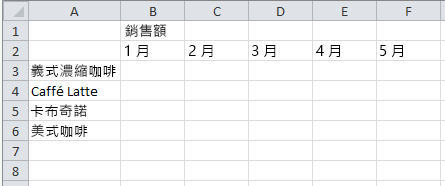
若要為一組特定的工作表執行相同的工作,請遵循下列步驟。
-
按住 Ctrl 鍵,然後按一下要分組的工作表卷點。
![按一下 [巴黎] 和 [柏林] 索引標籤。](https://support.content.office.net/zh-tw/media/112a9bfd-6638-4de2-afb2-bc88b586b4bf.png)
提示: 如果您想要將連續的工作表分組,請按一下範圍中的第一個工作表選項卡,長按 Shift 鍵,然後按一下範圍中的最後一個工作表選項卡。
-
現在,假設您要同時在 "Paris" 和 "London" 工作表的儲存格 B7 中新增相同的公式。 分組時,當其中一個工作表修改時,這兩個工作表都會發生變更。 例如,對 Paris 工作表的公式變更會自動變更為倫敦工作表:
![[巴黎] 工作表中的公式。](https://support.content.office.net/zh-tw/media/6f0f81c2-6c80-4281-8c49-c15ce41f8d23.png)
![公式也會在 [倫敦] 工作表中。](https://support.content.office.net/zh-tw/media/f7d305a8-009e-4ee3-859e-4ddae74c9204.png)
附註: 當您將工作表分組時,活頁簿的名稱會變更為包含 [群組]。
提示: 客戶都喜歡秘訣。 有不錯的秘訣可以分享時,請納入。
取消選取的工作表的組組
如果您不想將特定工作套用至特定的工作表集,請取消選取的工作表組。
-
按住 Ctrl 鍵,然後按一下要取消群組的工作表捲動點。
將所有工作表分組
您可以輕鬆地將活頁簿中所有的工作表分組。
-
以滑鼠右鍵按一下任何工作表定位停駐點。
-
按一下 [選取所有工作表。
![快顯功能表上已選取 [選取所有工作表]。](https://support.content.office.net/zh-tw/media/45821291-616d-43cc-9935-df7c7f0c1bc2.png)

附註: 當您將所有工作表分組時,流覽工作表會將它們取消群組。 如果您沒有選取所有工作表,您可以流覽群組工作表,而不將它們取消群組。
![快顯功能表上已選取 [取消工作表群組設定]。](https://support.content.office.net/zh-tw/media/437bc967-cdf0-47d8-9980-bb22e42e11d2.png)
取消所有工作表的組組
完成所有變更後,您可以取消對工作表進行組合。
-
以滑鼠右鍵按一下群組中任何工作表的定位停駐點。
-
按一下 [取消工作表的組組> 。
提示: 若要取消所有工作表的群組,您也可以按一下群組外的任何工作表選項卡。










